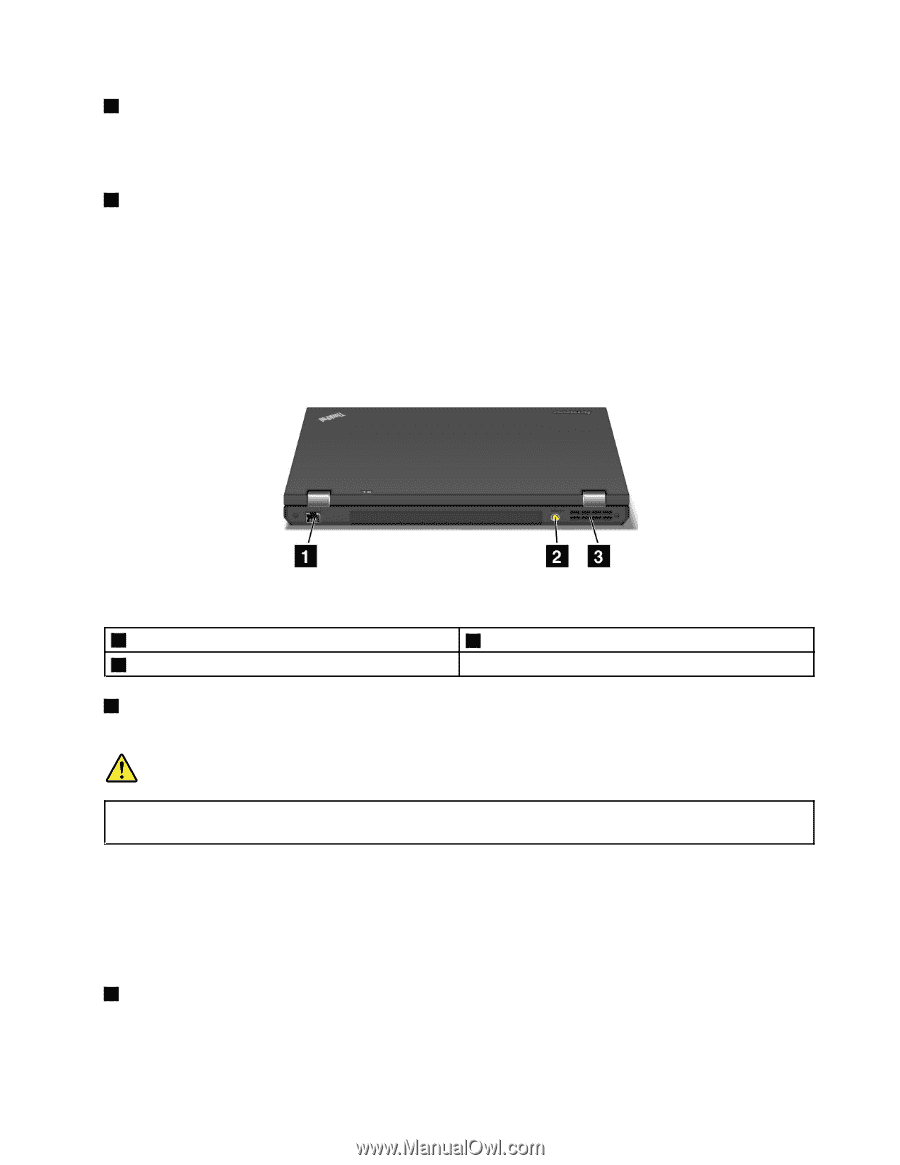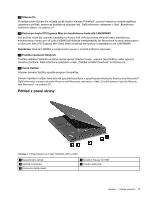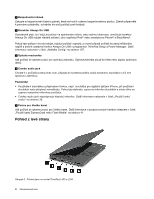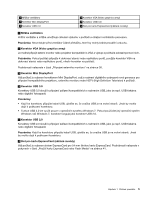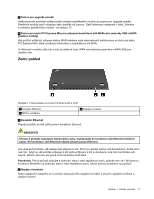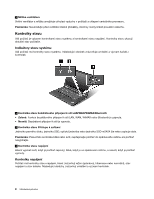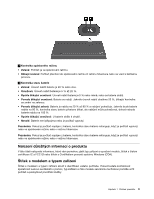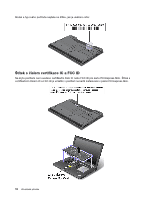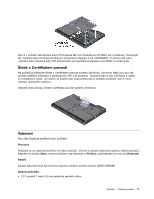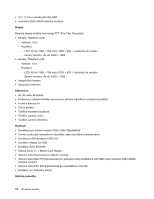Lenovo ThinkPad L530 (Czech) User Guide - Page 23
Zadní pohled, Konektor Ethernet
 |
View all Lenovo ThinkPad L530 manuals
Add to My Manuals
Save this manual to your list of manuals |
Page 23 highlights
5 Pozice pro upgrade paměti Velikost paměti počítače můžete zvýšit instalací paměťového modulu do pozice pro upgrade paměti. Paměťové moduly jsou k dispozici jako doplňky od Lenovo. Další informace naleznete v části „Výměna a instalace paměťového modulu" na stránce 73. 6 Pozice pro kartu PCI Express Mini pro připojení bezdrátové sítě WAN nebo jednotky SSD mSATA (některé modely) Váš počítač může být vybaven kartou WAN (wireless wide area network) instalovanou ve slotu pro kartu PCI Express Mini, která umožňuje komunikaci s bezdrátovou sítí WAN. U některých modelů může být místo bezdrátové karty WAN nainstalována jednotka mSATA SSD pro ukládání dat. Zadní pohled Obrázek 5. Pohled zezadu na model ThinkPad L430 a L530 1 Konektor Ethernet 3 Mřížka ventilátoru 2 Napájecí konektor 1 Konektor Ethernet Připojte počítač do sítě LAN pomocí konektoru Ethernet. NEBEZPEČÍ Chcete-li předejít nebezpečí elektrického šoku, nepřipojujte ke konektoru sítě Ethernet telefonní kabel. Ke konektoru sítě Ethernet můžete připojit pouze Ethernet. Jsou zde dvě kontrolky, jež ukazují stav připojení k síti. První se nachází vpravo nad konektorem, druhá vlevo nad ním. Když se váš počítač připojuje k síti LAN a připojení k síti je dostupné, levá horní kontrolka svítí zeleně. Během přenosu dat pravá horní kontrolka žlutě bliká. Poznámka: Pokud počítač připojíte k dokovací stanici nebo replikátoru portů, připojte se k síti LAN pomocí konektoru Ethernetu na dokovací stanici nebo replikátoru portů, nikoliv pomocí konektoru na počítači. 2 Napájecí konektor Kabel napájecího adaptéru se k počítači připojuje přes napájecí konektor a slouží k napájení počítače a dobíjení baterie. Kapitola 1. Přehled produktu 7